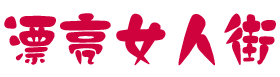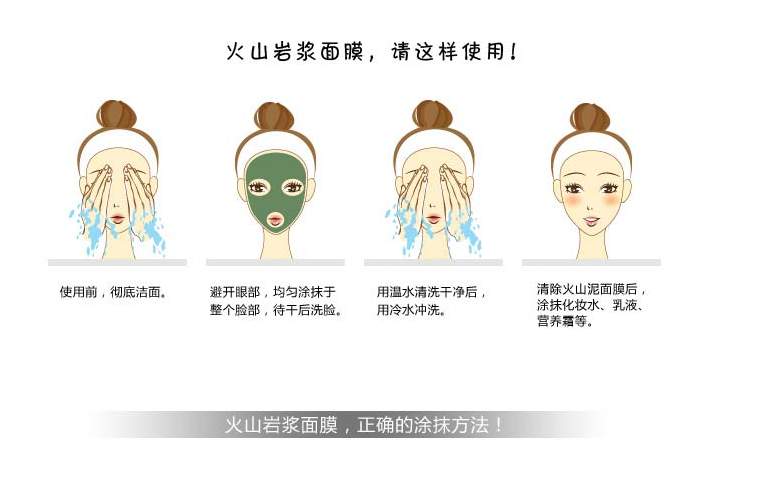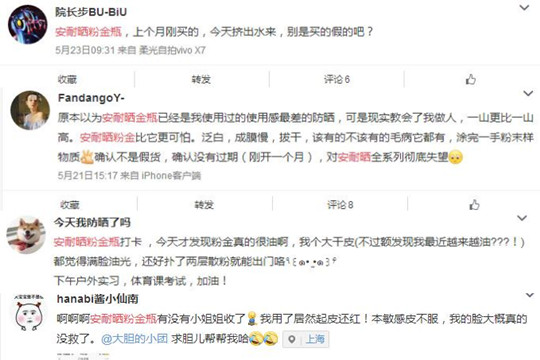|
1、首先在官网下载云骑士一键重装系统软件,下载好以后打开云骑士装机大师,点击一键装机页面下的立即重装。 2、然后云骑士会优先检测本地环境是否符合装机条件,等检测完毕以后点击右下角的下一步。 3、接着就进入了选择系统的界面,在这里可以看到有各种版本的选项,这里以windows10专业版64位系统为例,然后点击下一步。 4、云骑士会推荐装机常用软件,选择后点击下一步,进入资料备份环节,建议用户备份一下自己需要保留的文件,或者自行备份到其他盘,因为系统重装以后C盘的文件会丢失,选择备份的文件以后点击右下角的开始安装。 5、接下来云骑士就开始进行系统文件的下载,同时,若想换一个系统下载,则可以点击重选系统,进行取消更换,在这里下载的系统文件较大,请大家耐心等待,等待下载完成后,立即重启。 6、系统重启后,选择YunQiShi PE进入系统,等待进入系统后,无需操作,云骑士会自动打开进行安装系统,大家耐心等待即可。 7、安装过程中,弹出引导修复工具,点击确定,检测到PE文件,点击确定,安装完成后,拔掉所有外接设备,如U盘、移动硬盘、光盘等。 8、然后点击立即重启,重启过程中,选择Windows 10系统进入,等待安装,弹出自动还原驱动文件,点击是,还原本地存在的驱动备份文件。 |
相关专题:
生活经验
相关资讯
- 笔记本电脑死机怎么解决 笔记本电脑死机的解决方法
- 1、强制关机 重新启动笔记本电脑,有时候电脑死机只是当时运行的程序过多或者某个程序过大导致内存或者是CPU不足引起的,此时只需要冷启动一下电脑就可以了,一般这种情况引起的死机重启就能解决问题。 2、释放静电 …
- 笔记本如何做分区 笔记本如何做分区介绍
- 1、首先在笔记本电脑的桌面找到“计算机”图标,然后点击右键,在下拉列表中找到“管理”选项,点击打开,进入到“计算机管理”界面。然后选择左侧列表中的“磁盘管理”选线,点击打开。 2、打开“磁盘管理”之后,…
- 用u盘重装系统蓝屏怎么解决 用u盘重装系统蓝屏怎么办
- 1、电脑出现蓝屏可能是虚拟内存不足造成系统多任务运算错误。 2、虚拟内存是windows系统中独有的解决资源不足的方式,有些用户总是将自己的硬盘装得很满,从而导致致虚拟内存因硬盘存储空间不足出现运算错误,而产生…
- 笔记本电脑远程连接以太网受限怎么解决 笔记本电脑远程连接以太网受限怎么办
- 1、首先在桌面状态下按下键盘的Win X组合键打开系统的快捷健; 2、在弹出的快捷栏菜单中单击“命令提示符(管理员)”,打开命令提示符窗口; 3、接着依据提示输入下列英文命令:首先输入:netsh int tcp setheuristics d…
- 盗墓笔记和终极笔记哪个在前 终极笔记简介
- 1、《盗墓笔记》在前,盗墓笔记是一篇系列小说,《终极笔记》属于盗墓笔记其中的一本而且是最后一本,主要写了人物的所有的结局,是根据蛇沼鬼城(西王母墓)和张家古楼这两部分构成。 2、《终极笔记》是欢瑞世纪出…